Cómo crear un WebComponent de forma nativa
¿Ves alguna errata o quieres modificar algo? Haz una Pull Request
Gracias a los custom elements cualquier desarrollador web puede crear sus propios componentes HTML. Es decir, un nuevo tag HTML que "esconde" dentro su propia funcionalidad, diseño y layout.
En este artículo te voy a contar como puedes crear tu propio Web Component desde cero, sin necesidad de utilizar librerías adicionales, únicamente utilizando JavaScript, HTML y CSS.
- Demo en JSBin
- Código en Github
- También puedes ver el videotutorial en mi canal de YouTube
Definiendo el Custom Element
Con la Custom Elements v1 Spec el navegador ahora tiene el objeto o clase HTMLElement del cual podemos "extender" y crear nuestros web components. No está aún soportado por todos, pero poco a poco los fabricantes lo están incorporando. En Can I Use puedes ver las versiones que lo soportan en este momento
Con el objeto global customElement le indicamos al navegador que nueva tag estamos creando y a que clase heredada de HTMLElement hacemos referencia.
Dejamos la teoría por ahora y nos ponemos manos a la obra. Vamos a crear un Web Component reutilizable que represente un botón de compra. Empezamos por el código JavaScript:
class SellButton extends HTMLElement {
// Aquí iría el código del elemento
// Eventos, funciones, etc...
}
window.customElement.define("sell-button", SellButton);
De esta manera podríamos usar en nuestro HTML el siguiente tag:
<sell-button></sell-button>
Pero de momento no veríamos nada. Así que vamos a empezar a añadir cosas.
HTMLElement posee métodos de ciclo de vida, como también tienen librerías como React. Son los siguientes:
-
connectedCallback: Se llama cada vez que el elemento se inserta en el DOM. Aquí podemos hacer llamadas AJAX para pedir datos, configurar cosas, etc.. Funcionaría similar al componentWillMount de React.js
-
disconnectedCallback: Este método se llamaría cuando el componente es eliminado del DOM. Su comparación con React sería el método componentWillUnmount
-
attributeChangedCallback: Este otro método se llamaría cuando se añadiera un nuevo atributo, se actualizase o se eliminara. Algo similar a componentWillReceiveProps, shouldComponentUpdate, componentDidUpdate en React.
Entonces en connectedCallback vamos a añadir un poco de HTML con la función innerHTML:
class SellButton extends HTMLElement {
constructor() {
super();
}
connectedCallback() {
this.innerHTML = `
<div>
<button>Comprar Ahora</button>
</div>
`;
}
}
window.customElements.define("sell-button", SellButton);
Y esto es lo que veríamos ahora en el navegador:
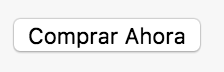
Encapsulando el Markup en el Shadow DOM
Pero esto no es todo lo elegante que nos gustaría. Entre las propiedades que nos ofrecen los Web Components está el llamado Shadow DOM que nos es más que una forma de encapsular el DOM del componente (con su funcionalidad y estilos) y que por ejemplo, estos estilos no se "pisen" con otros estilos del documento.
Veamos como implementarlo en nuestro Web Component:
class SellButton extends HTMLElement {
constructor() {
super();
}
connectedCallback() {
let shadowRoot = this.attachShadow({ mode: "open" });
shadowRoot.innerHTML = `
<style>
:host {
--orange: #e67e22;
--space: 1.5em;
}
.btn-container {
border: 2px dashed var(--orange);
padding: var(--space);
text-align: center;
}
.btn {
background-color: var(--orange);
border: 0;
border-radius: 5px;
color: white;
padding: var(--space);
text-transform: uppercase;
}
</style>
<div class="btn-container">
<button class="btn">Comprar Ahora</button>
</div>
`;
}
}
window.customElements.define("sell-button", SellButton);
Como puedes ver, usamos la función attachShadow para poder adjuntar el DOM que vamos a crear como Shadow DOM al WebComponent, y a continuación insertamos el HTML, dónde podemos añadir una tag de <styles> ya que estos estilos solo funcionarán en este Shadow DOM y no entrarán en conflicto con otros estilos. Además podemos usar la propiedad :host y definir variables para utilizar dentro del estilo del componente, haciendo uso de nuevas propiedades de CSS.
Ahora el componente tiene esta pinta en el HTML:

Usando Template
Si no te gusta escribir el HTML como string, puedes utilizar template en tu HTML, llamarlo y "popularlo" dentro del objeto HTMLElement que estamos definiendo.
Sería así:
<!-- Documento HTML con la plantilla -->
<template id="sellBtn">
<style>
:host {
--orange: #e67e22;
--space: 1.5em;
}
.btn-container {
border: 2px dashed var(--orange);
padding: var(--space);
text-align: center;
}
.btn {
background-color: var(--orange);
border: 0;
border-radius: 5px;
color: white;
padding: var(--space);
text-transform: uppercase;
}
</style>
<div class="btn-container">
<button class="btn">Comprar Ahora</button>
</div>
</template>
Y el código JavaScript:
class SellButton extends HTMLElement {
constructor() {
super();
}
connectedCallback() {
let shadowRoot = this.attachShadow({ mode: "open" });
const t = document.querySelector("#sellBtn");
const instance = t.content.cloneNode(true);
shadowRoot.appendChild(instance);
}
}
window.customElements.define("sell-button", SellButton);
Modularizar el WebComponent e importarlo desde otro archivo
Incluso podrías incluir todo el código de tu WebComponent (Template y Script) en un mismo fichero HTML.
En este caso, tienes que encapsular el <template> y el <script> dentro de un tag <html>.
También tendremos que modificar un poco el código JavaScript si queremos importar este documento como un HTMLImport ya que si usamos document.querySelector('#sellBtn') document va a hacer referencia al documento HTML desde el que se importa y no va encontrar nuestro template.
Como queremos hacer referencia al documento importado, no al que lo importa, necesitamos añadir esta línea:
let importDocument = document.currentScript.ownerDocument;
Con esto ya podemos tener un fichero components/sell-button.html por ejemplo, con la siguiente estructura:
<html>
<template id="sellBtn">
<style>
:host {
--orange: #e67e22;
--space: 1.5em;
}
.btn-container {
border: 2px dashed var(--orange);
padding: var(--space);
text-align: center;
}
.btn {
background-color: var(--orange);
border: 0;
border-radius: 5px;
color: white;
padding: var(--space);
text-transform: uppercase;
}
</style>
<div class="btn-container">
<button class="btn">Comprar Ahora</button>
</div>
</template>
<script>
class SellButton extends HTMLElement {
constructor() {
super();
this.importDocument = document.currentScript.ownerDocument;
}
connectedCallback() {
let shadowRoot = this.attachShadow({ mode: "open" });
const t = this.importDocument.querySelector("#sellBtn");
const instance = t.content.cloneNode(true);
shadowRoot.appendChild(instance);
}
}
window.customElements.define("sell-button", SellButton);
</script>
</html>
y en tu index.html solo tendías que importar este document con HTMLImports y usar el nuevo tag:
<!DOCTYPE html>
<html>
<head>
<meta charset="utf-8" />
<meta name="viewport" content="width=device-width" />
<title>Mi primer Vanilla Webcomponent</title>
<link rel="import" href="components/sell-button.html" />
</head>
<body>
<sell-button></sell-button>
</body>
</html>
¡OJO! los
HTMLImportssolo funcionan en Chrome y Opera . En Firefox, Safari e Internet Explorer/Edge no. Te recomiendo que pruebes esto en un navegador Chrome actualizado
Si quieres usar
customElementssin problema puedes hacer uso de un polyfill
Resumen
¿Qué hemos hecho? Hemos usado la plataforma web (HTML, CSS y JavaScript) para crear un WebComponent reutilizable. No confundir con un Component de React o Angular. Eso es una forma de construir aplicaciones web modularizadas. El propósito de un WebComponent es que sea reutilizable en cualquier proyecto web. De igual manera que usamos elementos HTML como <select>, <input>, <video>, <a>, etc... que tienen un determinado estilo y comportamiento, con los WebComponents se trata de extender ese ecosistema.
Unos buenos ejemplos son componentes web como <google-map> o <youtube-video> que podríamos usar en cualquier proyecto que hagamos.
Enlaces útiles
Puedes encontrar más WebComponents creados por la comunidad, ya sea con VanillaJS o utilizando librerías como Polymer en la web WebComponents.org
En éste enlace te dejo un JSBin para que puedas "jugar" con ello, y en éste repositorio de GitHub te dejo el código de éste ejemplo.
Y ampliar tu información sobre customElements y Shadow DOM en la web de Google Developers.